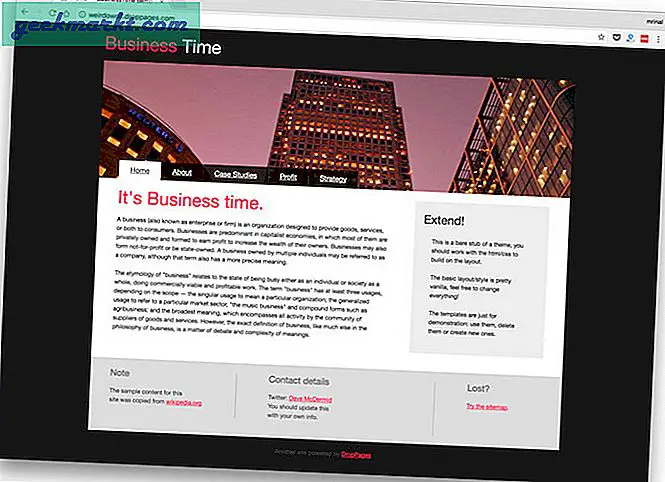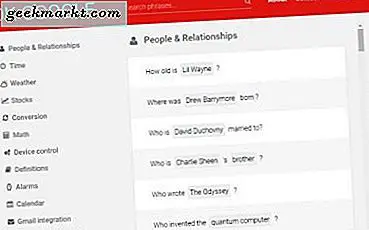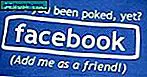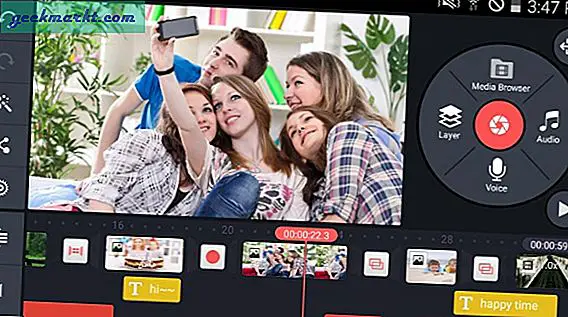Chromecast के विपरीत, प्रत्येक Roku उपकरण एक रिमोट के साथ आते हैं और भले ही आप इसे खो देते हैं आप अभी भी इसके बिना प्रबंधन कर सकते हैं। हालाँकि, यदि आप रिमोट को हथियाने के लिए सोफे से न उठने का बहाना खोजने की कोशिश में इधर-उधर भटक रहे हैं? मुझे एक मिला; सिरी शॉर्टकट, हाँ, आप अपने Roku डिवाइस को iPhone से नियंत्रित कर सकते हैं। आइए देखें कैसे।
जबकि, यदि आप अपने Roku को नियंत्रित करने के लिए इसका उपयोग करना चाहते हैं तो आप हमेशा अपने iPhone पर एक Roku ऐप इंस्टॉल कर सकते हैं। हालाँकि, सिरी शॉर्टकट आपको अतिरिक्त हाथों से मुक्त कार्यक्षमता देता है, आप अपने iPhone को उठाए बिना कमांड निष्पादित कर सकते हैं। उदाहरण के लिए, आप कह सकते हैं - अरे सिरी, रोकू रोको या अरे सिरी, Roku पर YouTube (या कोई ऐप) लॉन्च करें। मजेदार लगता है, आइए देखें कि यह कैसे करना है।
इससे पहले कि हम शुरू करें
नीचे उल्लिखित सभी सिरी शॉर्टकट Roku के आधिकारिक बाहरी नियंत्रण API पर काम करते हैं, जिसके लिए आपके Roku डिवाइस के IP पते की आवश्यकता होती है। इसलिए, आपको पहले नेटवर्क पर अपने Roku का IP पता ढूंढना होगा, लेकिन इतना ही नहीं, आपको अपने Roku को एक स्थिर IP पता भी असाइन करना होगा, यह सुनिश्चित करने के लिए कि शॉर्टकट काम करना बंद न करें, अगली बार आपका राउटर रिबूट।
हमारे पास है नेटवर्क पर किसी भी डिवाइस को एक स्थिर आईपी पता कैसे असाइन करें, इस पर यह विस्तृत मार्गदर्शिका। लेकिन सामान्य तौर पर, आपको चाहिए आईपी पता खोजें अपने राउटर पर डीएचसीपी सूची का उपयोग करके या फ़िंग जैसे मोबाइल ऐप का उपयोग करके अपने Roku का। बस यह सुनिश्चित करें कि जब आप इसे कर रहे हों तो आपका राउटर प्लग इन हो। एक बार जब आपके पास Roku का IP पता हो, तो राउटर पेज खोलें और अपनी साख के साथ लॉगिन करें। अधिकांश राउटर पर, आपके पास आईपी मैक बाइंडिंग या डीएचसीपी स्टेटिक आईपी विकल्प के तहत एक स्टेटिक आईपी सेट करने का विकल्प होगा। यदि आप डीडी-डब्ल्यूआरटी जैसे कस्टम रोम पर हैं, तो सर्विसेज टैब पर जाएं और आपके पास डीएचसीपी सर्वर होगा। डीएचसीपी सर्वर के तहत, जोड़ें बटन पर क्लिक करके स्टेटिक लीज के लिए एक प्रविष्टि जोड़ें। ऑन-स्क्रीन निर्देशों का पालन करें जोड़ें।

Roku . के साथ सिरी शॉर्टकट
1. रोकू चालू करें
Roku डिवाइस एक पावर बटन के साथ नहीं आते हैं क्योंकि उन्हें वास्तव में Roku 4 के अपवाद के साथ एक की आवश्यकता नहीं होती है। Roku 4 और कुछ Roku TV को इस शॉर्टकट से चालू या बंद किया जा सकता है। बस, इस शॉर्टकट को डाउनलोड करें और सिरी को इसे चलाने के लिए कहें। हर बार जब आप इसे चलाते हैं तो यह इसे चालू और बंद कर देगा।
Roku चालू करें डाउनलोड करें
2. चलायें / रोकें Roku Ro
क्या यह आसान नहीं होगा यदि आप दरवाजे का जवाब देते समय सिरी को Roku पर अपने पसंदीदा शो को रोकने के लिए कह सकते हैं? यह अगला शॉर्टकट बस यही करता है, आप इसे अपने iPhone पर इंस्टॉल कर सकते हैं और सिरी को इसे चलाने के लिए कह सकते हैं। जब भी इसे चलाया जाता है, यह Play और Pause के बीच टॉगल करता है।
सम्बंधित: अपने Roku को अनुकूलित करने के लिए 50 थीम्स

Play Pause Roku . डाउनलोड करें
3. म्यूट रोको
रुकने की तरह ही, Roku उपकरणों पर अपने Roku को म्यूट करना एक महत्वपूर्ण विशेषता है। सभी Roku उपकरणों में म्यूट बटन नहीं होता है और जो Roku के बजाय केवल टीवी को म्यूट करते हैं। यह शॉर्टकट आपको अपने iPhone से Roku को म्यूट करने देगा। यह हर Roku डिवाइस पर काम नहीं करेगा, बस वे जो रिमोट पर एक माइक बटन के साथ आते हैं।
डाउनलोड म्यूट Roku
3. Roku . के साथ नेविगेट करें
ठीक है, इसलिए यह शॉर्टकट मौजूद है क्योंकि मुझे लगा कि अगर आप रोक सकते हैं, म्यूट कर सकते हैं और Roku को पावर दे सकते हैं, तो इसे शॉर्टकट के साथ नेविगेट क्यों न करें। इसके विपरीत, उपरोक्त शॉर्टकट आपको मैन्युअल रूप से शॉर्टकट का उपयोग करना होगा। आप ऊपर, नीचे, बाएँ, दाएँ नेविगेट कर सकते हैं और सीधे घर जा सकते हैं।

डाउनलोड Roku . के साथ नेविगेट करें
4. Roku . पर चैनल लॉन्च करें
अपने पसंदीदा चैनलों को खोजने के लिए अंतहीन स्क्रॉल करने के बजाय, आप इस शॉर्टकट का उपयोग कर सकते हैं और अपने सभी पसंदीदा चैनलों को स्पीड डायल पर रख सकते हैं। आप इस शॉर्टकट में अपने पसंदीदा चैनल की चैनल आईडी जोड़ सकते हैं और सिरी को इसे आपके लिए चलाने के लिए कह सकते हैं। आप अपने सभी पसंदीदा चैनलों के लिए डुप्लिकेट शॉर्टकट बना सकते हैं और इसे सिरी के साथ चला सकते हैं। बहुत बढ़िया है ना?
पढ़ें: अपने Roku . पर VPN सेटअप करें

Roku . पर लॉन्च चैनल डाउनलोड करें
5. सिरी शॉर्टकट के साथ Roku पर खोजें
एक चीज जो सभी स्ट्रीमिंग डिवाइसों में एक आम समस्या है, वह है रिमोट। यदि आप एक लंबी खोज क्वेरी टाइप करना चाहते हैं तो बटन पर्याप्त नहीं हैं। इसे ठीक करने के लिए, आप इस सिरी शॉर्टकट का उपयोग कर सकते हैं और बस अपने iPhone पर टेक्स्ट टाइप कर सकते हैं और यह सीधे Roku डिवाइस पर भेज देगा।
डाउनलोड खोज रोको
6. Roku . के लिए Siri Voice का उपयोग करें
यह Roku के लिए बनाए गए सबसे व्यापक शॉर्टकट में से एक है। आप विभिन्न Roku उपकरणों के बीच स्विच कर सकते हैं, एक Roku चैनल लॉन्च कर सकते हैं, Roku पर खोज कर सकते हैं, इसे चालू या बंद कर सकते हैं, प्ले-पॉज़ कर सकते हैं और अपनी आवाज़ का उपयोग करके Roku चैनल प्राप्त कर सकते हैं। अलग-अलग शॉर्टकट्स पर निर्भर रहने के बजाय, यह हर चीज का ध्यान रखता है और आपको बस शब्दों को कहना है और यह कमांड को निष्पादित करेगा। उदाहरण के लिए, आपको बस इस शॉर्टकट को चलाना है और इसे अपने टीवी पर शुरू करने के लिए "नेटफ्लिक्स लॉन्च करें" कहना है। हालाँकि, इसके लिए एक संक्षिप्त सेटअप की आवश्यकता होती है जो पहली बार शुरू करने पर आपको डराने वाला लग सकता है लेकिन यदि आप चरणों का पालन करते हैं तो यह आसान है।
मेरे परीक्षण के दौरान, यह iOS 13 बीटा पर काम नहीं करता था इसलिए आपको सार्वजनिक संस्करण रिलीज़ होने तक इसे iOS 12 पर उपयोग करना होगा।
Roku Voice डाउनलोड करें
7. Roku . पर YouTube लॉन्च करें
अब, यह Reddit उपयोगकर्ता Raygan से आता है। जैसा कि नाम से पता चलता है, यह सिरी शॉर्टकट आपको टीवी पर YouTube ऐप लॉन्च करने में मदद करता है। और इतना ही नहीं, यदि आपका टीवी बंद है, तो यह स्वचालित रूप से पहले टीवी पर स्विच हो जाएगा, और फिर ऐप लॉन्च करेगा (यह मानते हुए कि आपने इसे नेटवर्क के माध्यम से जगाने की अनुमति देने के लिए इसका पावर-सेविंग मोड सेट किया है)
साथ ही, इसे केवल YouTube ऐप के साथ ही काम नहीं करना है, आप अन्य ऐप भी लॉन्च कर सकते हैं।
Roku . पर YouTube लॉन्च करें डाउनलोड करें
समापन शब्द
ये कुछ चीजें थीं जो आप Roku और Siri Shortcuts के साथ कर सकते हैं। भले ही वैकल्पिक तरीके हैं जो बहुत सरल और उपयोग में आसान हैं, शॉर्टकट आपको नियंत्रण और दृश्यता की भावना देते हैं। आप पृष्ठभूमि में होने वाले प्रत्येक चरण को देख सकते हैं और उसके प्रत्येक पहलू को अनुकूलित कर सकते हैं।
पढ़ें: Android, Mac या PC से Roku को कैसे कास्ट करें